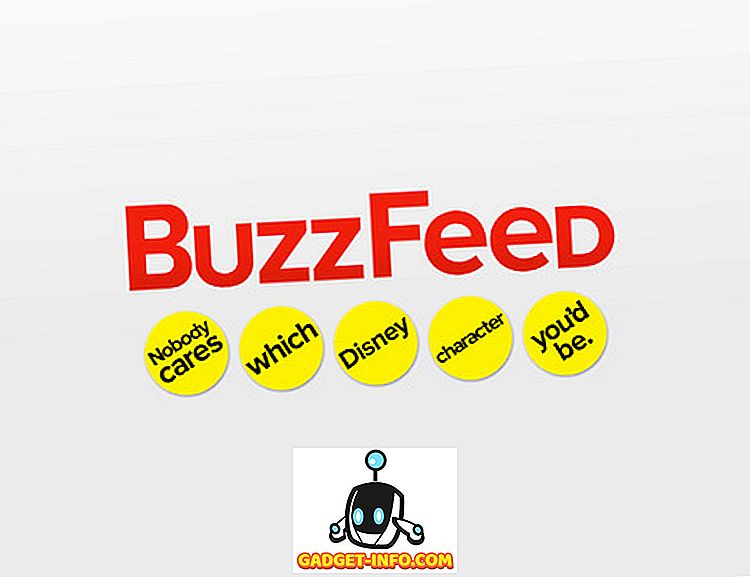Pirms instalējat vairāk programmu un draiverus jaunizveidotajā Windows 7 datorā, pārliecinieties, vai ir iespējota sistēmas aizsardzība. Sistēmas aizsardzība ir funkcija, kas regulāri izveido un saglabā informāciju par datora sistēmas failiem un reģistru.
Sistēmas aizsardzība arī saglabā jūsu modificēto failu iepriekšējās versijas. Tas saglabā šos failus atjaunošanas punktos, kas ir izveidoti tieši pirms nozīmīgiem sistēmas notikumiem, piemēram, programmas vai ierīces draivera instalēšana. Pēc noklusējuma sistēmas aizsardzība tiek automātiski ieslēgta diskdzinim, kurā ir instalēta sistēma Windows. Sistēmas aizsardzību var ieslēgt tikai diskdziņiem, kas ir formatēti, izmantojot NTFS failu sistēmu.
Lai pārbaudītu, vai ir ieslēgta aizsardzība, dodieties uz vadības paneli, noklikšķiniet uz Sistēma un pēc tam izvēlieties Sistēmas aizsardzība .
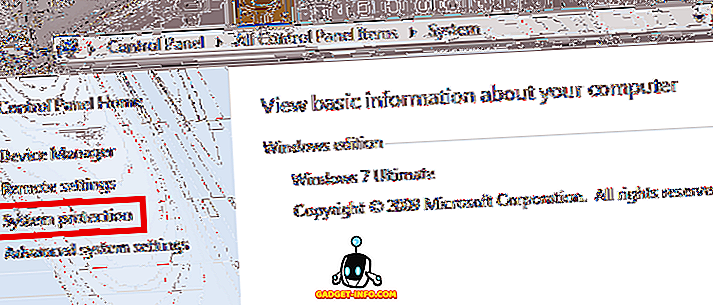
Parādīsies dialoglodziņš Sistēmas rekvizīti . Noklikšķiniet uz cilnes Sistēmas aizsardzība . Meklējiet disku, kas atzīmēts ar Sistēmu - tas ir disks, kurā ir instalēta sistēma Windows 7. Šī diska aizsardzība ir ieslēgta pēc noklusējuma - ja tā nav, noklikšķiniet uz tā, lai to ieslēgtu. Ja vēlaties, varat ieslēgt citu sistēmas sistēmu disku aizsardzību. Ja to izdarīsiet, varat atjaunot iepriekšējo failu versijas šo diskdziņu iekšpusē.
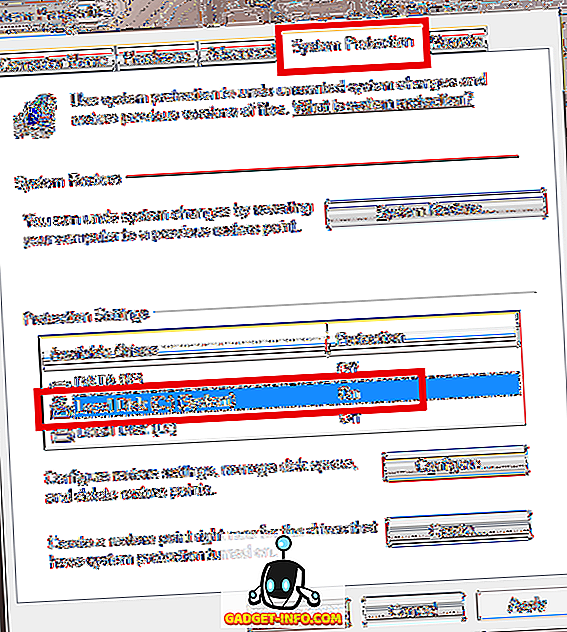
Noklikšķiniet uz pogas Konfigurēt, lai skatītu atjaunošanas punktus un atjaunošanas punktu izmantoto maksimālo vietu. Ja datorā ir daudz vietas, ieteicams izvēlēties opciju Atjaunot sistēmas iestatījumus un iepriekšējās failu versijas un iestatīt maksimālo procentuālo daudzumu, lai tas būtu lielāks par 5 GB.
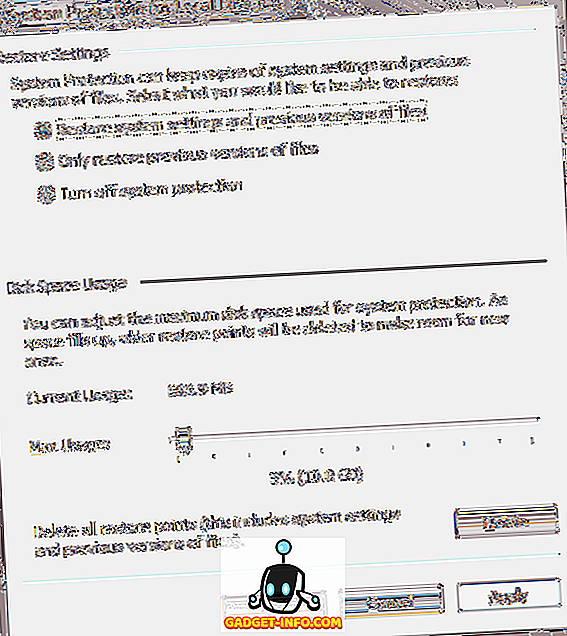
Ja vēlaties redzēt sistēmas izveidotos atjaunošanas punktus, noklikšķiniet uz pogas Sistēmas atjaunošana .
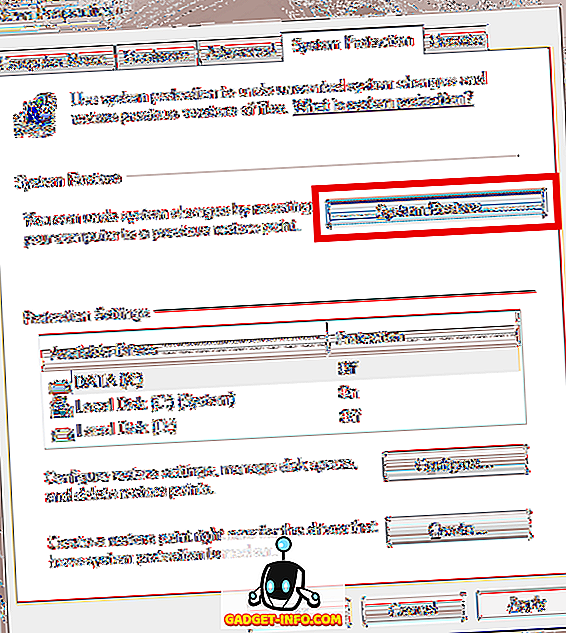
Parādīsies atjaunošanas punktu saraksts. Jūs varat doties uz šo sarakstu nākotnē, ja jums būs nepieciešams atjaunot kādu no pieejamajiem atjaunošanas punktiem.
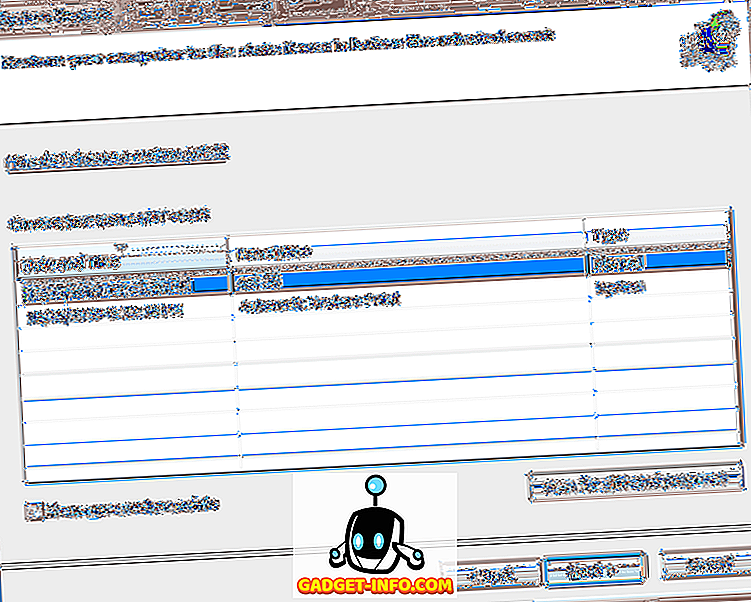
Sistēmas atjaunošana ir veids, kā atsaukt sistēmas izmaiņas sistēmā, neietekmējot personiskos failus, piemēram, e-pastu, dokumentus vai fotoattēlus. Sistēmas atjaunošana ir labākā izvēle, ja instalējāt programmu vai draiveri, kas izraisīja negaidītu datora maiņu un programmas vai draivera atinstalēšana neatrisināja problēmu.
Ja jūs kādu laiku izmantojat sistēmas atjaunošanu un neredzat visus izveidotos atjaunošanas punktus, pārbaudiet manu rakstus par trūkstošajiem atjaunošanas punktiem Windows. Ja jums ir kādi jautājumi par sistēmas atjaunošanu, ievietojiet tos komentāros. Izbaudi!